카카오톡을 하다가 실수로 메세지를 보냈을 때, 삭제가 안 되는 경우가 있으셨을 겁니다. 그러면 매우 당황을 할 수밖에 없는데요. 저도 처음에는 분명 메세지를 보내고 난 뒤에 나중에 잘못 보냈다는 것을 깨닫고 삭제를 하려고 했는데, 삭제가 되지 않더라고요. 그래서 매우 당황했었던 기억이 있습니다.
아뿔싸! 메세지를 보내려던 것은 아니었는데!
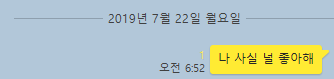
회사 카카오톡, 거래처 카카오톡 아니면 동명이인이나 오픈 채팅방 등에서 활동을 하다가 카카오톡 메세지를 잘 못 보내게 된다면 매우 난감한 상황이 발생이 될 수도 있겠죠. 그 내용이 누군가를 험담 하는 내용이거나 회사의 중요한 문서 파일이라던가 하면 대형사고가 날 수밖에 없습니다.

장난스러운 메세지를 보내고 상대방이 진지하게 받아들일 것 같아서 메세지를 삭제하려고 합니다. 카카오톡에서 삭제 기능이 추가되었기 때문에 저는 안심하고 삭제를 할 수 있습니다. 자, 이제 삭제를 해볼까요?
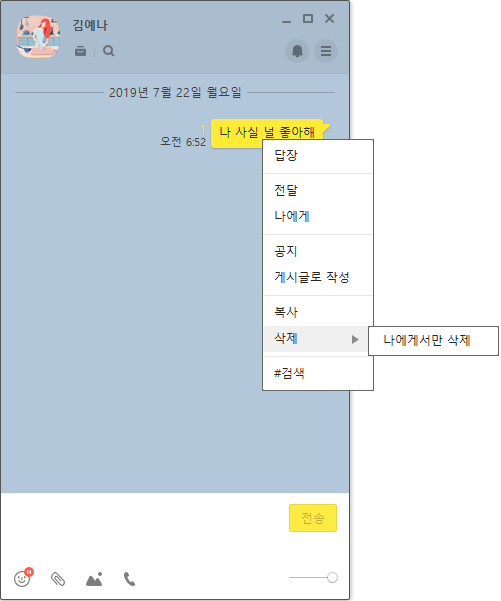
헐! 이게 무슨 일이야. 삭제가 안됩니다! 아까까지만 해도 삭제가 되는 것 같았는데, 삭제가 왜 안 되는 걸까요? 아쉽게도 카카오톡에서 나에게만 삭제 기능은 상관없지만, 모든 대화에게서 삭제는 5분이 되기 전에만 삭제가 가능합니다.

5분 이내에 삭제를 하지 못한다면 서버에 저장이 되고 상대방이 볼 수 있게 됩니다. 카톡 나에게만 삭제가 되고 모든 대화 상대에게서 삭제가 안된다면 5분이 지났기 때문에 현재로서는 삭제할 수 있는 방법이 없습니다. 그나마 예전처럼 아무 메세지나 보내서 부끄러운 글을 위로 보내는 방법이 있을 수도 있지만, 완벽한 해결방법도 아니고 상대방이 읽지 않은 부분부터 읽게 되면 소용이 없기 때문입니다.
잘못된 메세지를 삭제하길 원한다면 꼭 5분 이내에 삭제를 하시길 바랍니다.
'Kit > Device Management' 카테고리의 다른 글
| 윈도우 10 드라이브 조각모음 주기적으로 최적화 하기 (0) | 2019.07.26 |
|---|---|
| PC카카오톡 광고 제거 프로그램 설치방법 (0) | 2019.07.25 |
| 윈도우 10 이메일 계정등록 (네이버, 다음) (0) | 2019.07.23 |
| 컴퓨터 인터넷이 안될 때, 간단한 해결방법 (0) | 2019.07.22 |
| PC카톡에서 내 카카오톡 ID 확인하는 방법 (0) | 2019.07.22 |
| 크롬 원격프로그램 (Chrome 원격 데스크톱) (0) | 2019.07.21 |
| 키보드 반응속도 쉽게 설정방법 (0) | 2019.07.10 |
| 윈도우10 소리 해결방법(2가지방법) (0) | 2019.07.10 |




